Aggiunta del certificato CA come autorità di certificazione attendibile
Il presente argomento illustra come scaricare il certificato CA da GFI LanGuard Central Management Server e come installarlo come autorità di certificazione attendibile.
1. Aprire la console di GFI LanGuard Central Management Server nel browser.
2. Quando il browser visualizza l’errore del certificato, selezionare Continuare con il sito Web (scelta non consigliata).
3. Immettere le credenziali di autenticazione.
4. Dal menu di navigazione superiore, fare clic sull’icona Impostazioni.
5. Selezionare Certificato HTTPS e fare clic su Scarica certificato. Sul computer viene scaricato il seguente file: root.cer.
6. Individuare il file e fare doppio clic per aprirlo.
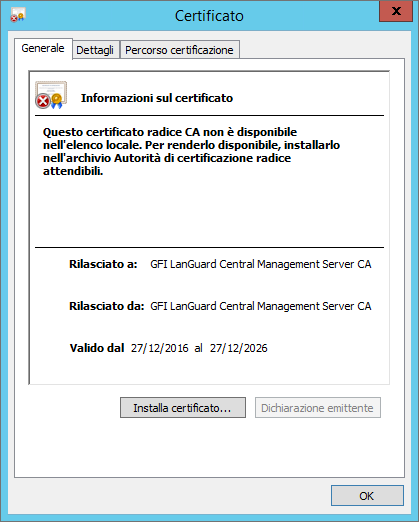
Installazione del certificato CA
7. Fare clic su Installa certificato....
8. Nella procedura guidata di importazione del certificato, fare clic su Avanti.
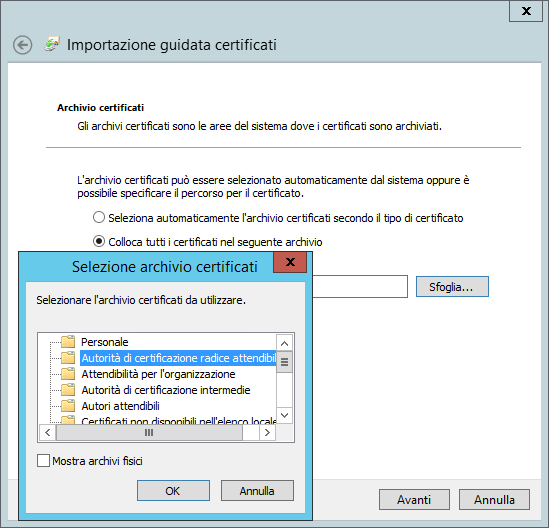
Selezionare il percorso per il certificato importato
9. Selezionare Mettere tutti i certificati nel seguente archivio, quindi fare clic su Sfoglia... e selezionare Autorità di certificazione fonti attendibili. Fare clic su OK.
10. Fare clic su Avanti.
11. Fare clic su Fine.
12. Fare clic su OK. Adesso il certificato CA è attendibile.
1. Aprire la console di GFI LanGuard Central Management Server nel browser.
2. Quando il browser visualizza l’errore del certificato, selezionare I Understand the Risks e quindi Add Exception….
3. Nella finestra Add Security Exception, fare clic su Confirm Security Exception. In questo modo è possibile proseguire con l'applicazione.
4. Immettere le credenziali di autenticazione.
5. Dal menu di navigazione superiore, fare clic sull’icona Settings.
6. Selezionare HTTPS Certificate e fare clic su Download certificate. Sul computer viene scaricato il seguente file: root.pem.
7. In Mozilla Firefox, selezionare Settings > Options > Advanced > Certificates > View Certificates > scheda Authorities , quindi fare clic su Import….
8. Selezionare il file root.pem scaricato in precedenza.
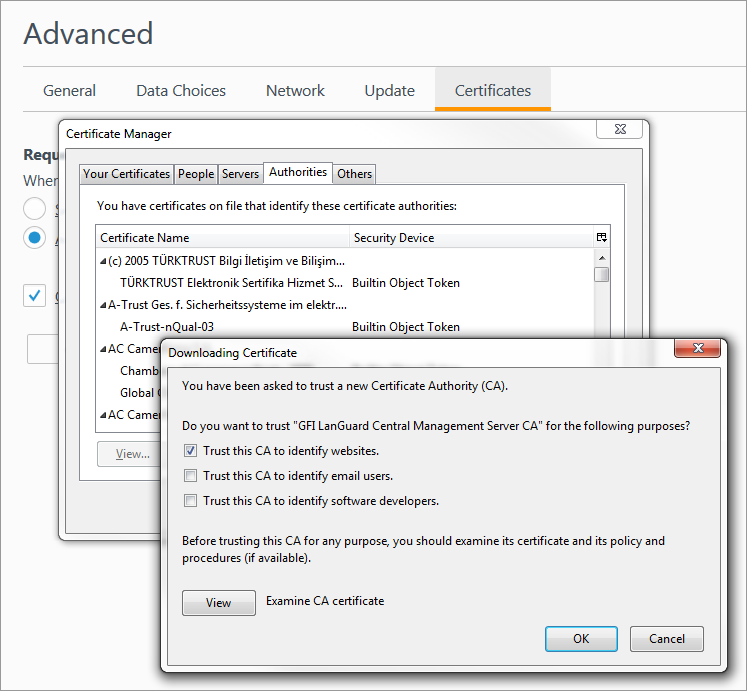
Importazione di un certificato CA attendibile in Firefox
9. Selezionare Trust this CA to identify websites e fare clic su OK per completare l’importazione.
1. Aprire la console di GFI LanGuard Central Management Server nel browser.
2. Quando il browser visualizza l’errore del certificato, selezionare Continue. In questo modo è possibile proseguire con l'applicazione.
3. Immettere le credenziali di autenticazione.
4. Dal menu di navigazione superiore, fare clic sull’icona Settings.
5. Selezionare HTTPS Certificate e fare clic su Download certificate. Sul computer viene scaricato il seguente file: root.p12.
6. Aprire il file scaricato root.p12 con Accesso Portachiavi.
7. Lasciare vuoto il campo Password e selezionare OK.
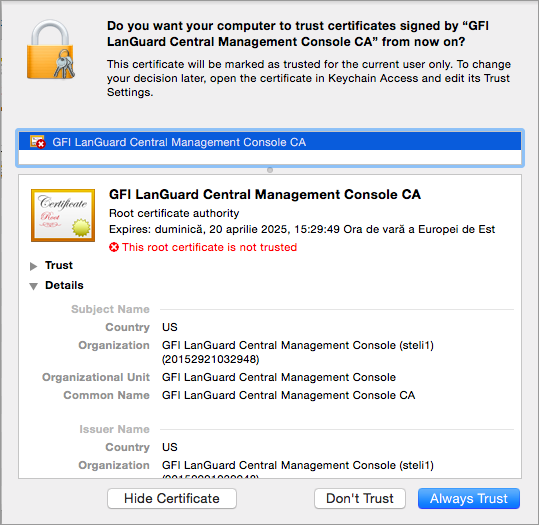
Configurazione di un certificato CA in Safari, Google Chrome e Opera su Apple OS X
8. Selezionare Always Trust.